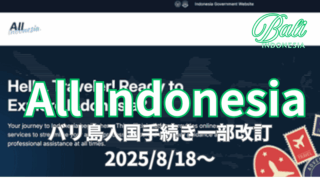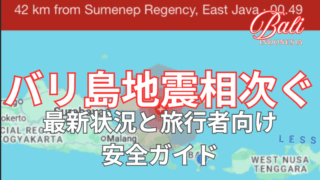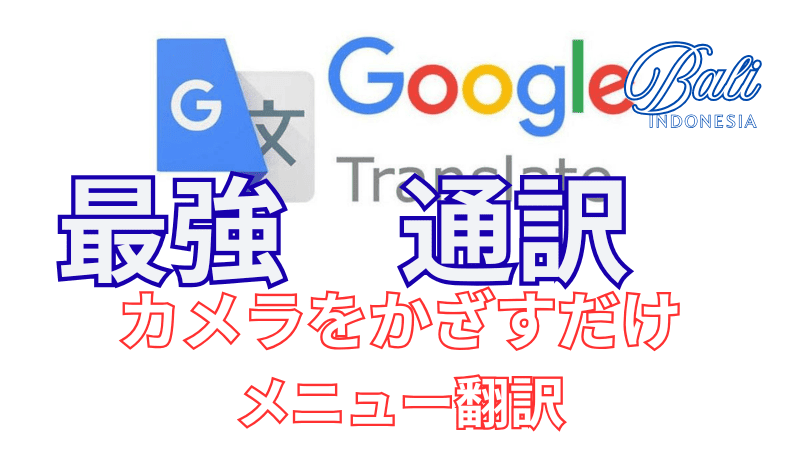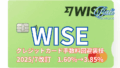「海外旅行でメニューが読めなくて適当に注文したら、とんでもないものが来ちゃった…」
「道に迷ってるのに、どう説明していいかわからなくてパニックになった」
あるあるですよね。私も昔はそうでした。でも、もうそんな心配は無用です!スマホのカメラをかざすだけで、あっという間に外国語が日本語に変わっちゃう魔法のような機能があるんですから。
この記事では、特にGoogle翻訳のカメラ機能を中心に、ネットがなくても使える方法から、帰国後に「え、そうなの!?」ってなる超重要な注意点まで、わかりやすく解説しちゃいます。準備はいい?じゃあ、行ってみよう!
1. これでメニューも看板も楽勝!Google翻訳の「カメラ翻訳」が神すぎる
メニューや看板がパッと日本語に!使い方は超簡単
「レストランで謎の言語のメニューを前に固まってる…」なんて状況から、もうおさらばです。Google翻訳のカメラ機能は、まるで未来の道具のように直感的で、その精度の高さにきっと驚きます。
やり方は本当にカンタン、4ステップ:
- Google翻訳アプリを開く
- (もし入れてなければ、App StoreやGoogle Playで「Google翻訳」と検索! あの青いアイコンです)
- 下にある【カメラ】マークをタップ
- *初めて使う時は、カメラへのアクセス許可を「許可」にするのを忘れずに!
- 翻訳したい文字にカメラをかざす
- メニューでも、看板でも、商品の説明文でもOK!
- …あら不思議!文字がリアルタイムで日本語に早変わり!
- カメラをかざしているだけで、画面の上の外国語が、下でリアルタイムに日本語に置き換わって表示されます。魔法みたい!
「この赤いワインって、どんな味なんだろう?」「おすすめ料理はどれ?」 なんて悩む必要もなし。パッと見てパッと注文できちゃいます。
さらに便利なのが「写真翻訳」モード!
カメラマークをタップした後、画面に「インスタント」と「スキャン」という選択肢が出てきます。
- インスタント: リアルタイムで翻訳が変わるモード。さっと読みたい時に。
- スキャン: シャッターボタンを押して写真を撮ると、その画像内の文字をまとめて翻訳してくれます。落ち着いて読みたいときや、細かい文字がある時に超便利です。
※ちょっとしたコツ※
- なるべく手ブレしないように!
- 光の反射で読み取りにくい時は、角度を変えてみてください。
- あまりにも複雑な筆記体や特殊なフォントは苦手な場合もありますが、メニューや看板の標準的な字体はバッチリです!
対応言語の多さが心強い!Google翻訳は旅行の必須アイテム
Google翻訳がなぜ世界中の旅行者や、なんと大使館でも使われる「鉄板アプリ」なのかって?
その理由は、とにかく対応してる言語の数が半端なく多いからなんです。
英語、中国語、韓国語、フランス語、スペイン語といったメジャーな言語はもちろん、タイ語、ベトナム語、インドネシア語、トルコ語など、アジアや中東の言語も広くカバー。 全部で100言語以上にもなります。
つまり、よほどマイナーな地域に行かない限り、「あ、この言語に対応してない…使えなかった…」ってことになりにくい。これが最大の強みです。「とりあえずGoogle翻訳入れておけば安心」と言われる理由が、これでわかりますよね。
ネット環境さえあれば、これ一つである程度の国には対応できる心強さは、他のアプリを圧倒しています。まさに旅行の必須アイテムと呼ぶにふさわしいアプリなんです。
2. 会話でドキドキしない!音声&会話モードでコミュニケーション
緊急事態もこれで安心!音声ですぐ翻訳
道に迷って地元の人に聞きたいけど、言葉が出てこない…。お店で欲しいものがあるのに説明できない…。そんなピンチでも、もう大丈夫。Google翻訳の音声入力は、あなたの言いたいことを一瞬で救ってくれます。
準備はとっても簡単、4ステップ:
- アプリで言語を選択(←これ、超大事!)
- 画面の上下にある言語をタップして設定します。左(または上)があなたの言語(日本語)、右(または下)が相手の言語(例:英語)。これを間違えると逆翻訳されちゃうので要注意! 「英語」と設定したつもりが「日本語」のままだと、あなたの日本語を英語に翻訳してくれません。出国前に一度練習しておくのがおすすめです!
- マイクマークをタップ
- 日本語のところにあるマイクアイコンを押します。
- 日本語でゆっくり、はっきり話す
- 「すみません、トイレはどこですか?」や「これを一つください」など、短い文章で話すと精度がグッと上がります! 早口で長々と話すと、認識が追いつかないことがあります。
- 一瞬で翻訳されて、画面に現地の言葉が表示される!
- あなたが話し終えると、ほんの一瞬で翻訳が完了します。画面には大きな字で現地の言葉が表示されるので、そのまま相手に見せればOK。
さらに便利なのがスピーカーマーク!
翻訳された文章の横にあるスピーカーアイコンをタップすると、アプリがその文章を大きな音声で読み上げてくれます。発音に自信がなくても、完璧な現地の言葉で伝えられるんです。耳が不自由な方や、うるさい場所でも、これで確実に意思を通じさせることができます。
もう「通じなかったらどうしよう…」とオドオドする必要はありません。スマホがあなたの最强の味方になってくれます。
会話が弾む!「会話モード」のスゴ技
「もっと自然に会話をしてみたい!」という方に超おすすめなのが、【会話】モードです。これはまるで、無料の専属通訳さんがあなたのスマホの中にいるような感覚!
使い方はカンタン:
- アプリの下部にある【会話】というタブをタップします。
- 画面の上半分に相手の言語(例:英語)、下半分に日本語が表示されます。
- まずはあなたがマイクアイコンを押して日本語で話します。すると、あなたのセリフが翻訳されて、画面の上半分に英語で表示され、音声でも読み上げられます。
- 次に、相手が話しかけてきたら、今度は相手の言語のマイクアイコンを押させます(画面が自動で切り替わることもあります)。相手のセリフが翻訳されて、画面の下半分に日本語で表示されます。
これで、スマホ1台を二人の間で見せ合いながら、まるで通訳を介しているかのようにスムーズな会話が成立しちゃうんです。
「どこから来たの?」「この街のおすすめは?」「この料理の食べ方を教えて」——そんなちょっとした会話ができるだけで、現地の方との交流が生まれ、旅の楽しさが何倍にも膨らみますよね! 観光だけではない、温かい人の輪に触れられるのが、旅の最高の醍醐味です。
3. これでネット不安とはサヨナラ!オフライン対策は必須
出国前にやっておく!オフライン翻訳の設定
海外で一番怖いのって、「圏外」や「通信エラー」の表示を見た時のあの焦りじゃないですか?「え、Wi-Fiも繋がらない、ローミングも使えない…これでどうしろって言うの!?」というパニックは、実は出国前のたった5分の準備で簡単に解決できちゃいます。
その答えが、「オフライン言語パック」のダウンロード。これは、必要な翻訳データをあらかじめスマホに保存しておく機能です。
具体的な手順は超簡単、3ステップ:
- 自宅や空港のWi-FiでGoogle翻訳アプリを開く
- この作業は通信環境が良い場所で済ませるのが鉄則です。海外の高い通信料を気にすることなく、たっぷりダウンロードできます。
- 画面左上の【≡】メニュー → 「オフライン翻訳」をタップ
- ホーム画面ではなく、ここから進むのが一番確実です。
- 使う言語の横にある【↓ダウンロード】マークをタップ
- 例えば「英語」や「フランス語」、「タイ語」など、旅行先の言語を選びます。「日本語」のパックがダウンロードされていることも必ず確認してください! これがないと翻訳できません。
- ダウンロードが完了すると、言語名の横にチェックマーク ✔️ が付きます。
これだけ!
ダウンロードさえ済ませておけば、電波がなくても、機内モードでも翻訳機能が使えるんです。空港に着いてからネットが繋がらなくても、ホテルのWi-Fiが不安定でも、もう慌てる必要はありません。オフライン翻訳は、海外旅行の必須の保険だと思ってください。
オフライン時の注意点と賢い対処法
ここで一点、とても大事な注意点があります。
オフライン時は、「カメラ翻訳」や「音声入力」(マイク機能)は使えないことがほとんどです。これらの機能はどうしてもクラウドでの処理が必要になるため、ネットワークが必須なんです。
「えっ!? じゃあオフラインでも意味ないじゃん!」
と思った方、ご安心ください。そんなことはありません! オフラインでも核心の機能はしっかり働きます。その時の対処法はとってもシンプル。
その時は、落ち着いて、手動で文字を入力して翻訳しましょう!
オフライン時でも、テキストボックスに文字を打ち込めば、しっかり翻訳してくれます。
- ホテルでエアコンが動かない?
→ 「エアコンが動きません」と入力 → 即座に翻訳! - レストランでアレルギーがあることを伝えたい?
→ 「卵アレルギーです」と入力 → 即座に翻訳! - 道に迷った?
→ 「◯◯駅へ行く方法を教えてください」と入力 → 即座に翻訳!
この「文字入力翻訳」さえできれば、最低限の意思疎通はバッチり可能です。
画面を相手に見せれば通じます。オフラインの時は「音声やカメラに頼らない」ということを頭の片隅に置いておくだけで、いざという時も冷静に対処できるはずです。
※プラスアルファの知恵※
- よく使うフレーズはメモ帳に保存しておく!
「トイレはどこですか」「お水をください」「いくらですか」「助けてください」など、緊急時に使いそうなフレーズを翻訳して、スクリーンショットを撮ったりメモに貼っておくと、更に安心です。
4. 【超重要】帰国後にやってはいけない!航空券の意外な落とし穴
楽しい旅行から帰ってきて、ほっと一息。荷物の整理をしていると、ポケットやカバンから出てくる航空券の半券。旅程が終わったらただの紙切れだし…つい、「はい、ゴミ箱〜」ってそのまま捨てちゃっていませんか?
実はこれ、超がつくほど危ない行為なんです! 自宅のゴミ箱ならまだしも、空港や機内のゴミ箱に捨てるのは、よりリスクが高まります。
捨てた航空券が大変なことに…!そのリスクは具体的に
なぜそれが危険なのか?それは、航空券に記載されているバーコードやQRコード、さらには名前や予約番号そのものが、あなたの個人情報の宝庫だからです。
これらのコードや数字は、航空会社のシステムへの「鍵」 のようなもの。悪意のある人物がこれを入手し、専用の読み取りアプリやオンラインサービスを使うことで、以下のようなことが起こり得るのです。
- 【実例あり】マイレージの不正利用: 過去には、捨てられた搭乗券から予約番号や名前を読み取り、他人のマイレージアカウントに不正にアクセスしてマイレージを盗まれたケースがあります。
- 【実例あり】個人情報の覗き見: あなたのフライト履歴や過去の移動パターン、さらにはパスポート番号の一部や連絡先情報がシステム上に紐づいている場合があり、それらが第三者に閲覧されるリスクがあります。
- 【可能性】なりすましやフィッシングの材料に: あなたのフルネームと旅行履歴は、あなたになりすました巧妙なフィッシングメール(詐欺メール) の材料に使われる可能性があります。「◯月◯日のご搭乗ありがとうございます。未払い料金があるので確認してください」など、もっともらしいメールで騙そうとしてくるかもしれません。
「楽しい旅行の思い出が、帰国後に個人情報を狙われるきっかけになるなんて…」考えただけでゾッとしますよね。たかが紙切れ、されど紙切れ。デジタル時代の思わぬ落とし穴です。
安全に処分するための超カンタン2ステップ ~今日から即実践~
でも、安心してください!対策はとっても簡単で、ほんの数十秒で完了します。面倒くさがらずに、この習慣を身につけましょう。
Step 1: 情報を「見えなく」する – 完全塗りつぶし
まずは、太めの黒の油性マジックを用意してください。ボールペンや細い線では不十分です!
- ✔️ バーコード / QRコード: 完全に読み取れなくなるまで、太く塗りつぶします。
- ✔️ 予約番号 (PNRやRecord Locator): 通常はアルファベットと数字の6桁程度の組み合わせ。これも徹底的に塗りつぶします。
- ✔️ お名前: ローマ字表記のお名前も対象です。
- ✔️ 搭乗日や便名: 旅行のタイミングが特定できる情報も塗っておくとより安心です。
Step 2: 形を「無くす」 – 物理的な破棄
塗りつぶした後は、それでもまだ情報の断片が残っている可能性はゼロではありません。そこで最終工程です。
- ✔️ シュレッダーにかける: これが最も理想的です。自宅やオフィスにシュレッダーがあれば、是非使いましょう。
- ✔️ ハサミで細かく裁断する: シュレッダーがなければ、ハサミでできるだけ細かく切り刻みます。バラバラの方向に切ると、より復元されにくくなります。
これだけ!
ほんの10秒〜30秒もかからないこの習慣で、個人情報が漏れるリスクをぐっと減らせます。楽しい旅行の思い出を、後味の悪いトラブルで台無しにしないためにも、ぜひ今日から実践してくださいね。
さて、いかがでしたか?
Google翻訳のカメラ機能は、本当に世界の見え方を変えてくれます。言葉の壁という大きな悩みから解放され、もっと自由に、もっと深く現地を楽しむことができるはずです。
そして、その楽しんだ旅の最後に、ほんのひと手間かける航空券の安全な処分。これは、デジタル時代を生きる私たちの新しいマナーであり、自分自身を守るための大切な習慣です。
この記事が、あなたの次の旅行を、好奇心いっぱいの冒険にし、かつ、最後まで安心して終えられるためのお手伝いになれたなら、これ以上の喜びはありません。
それでは、素敵で安全な旅を!

最後まで読んでくれてありがとう。
次の記事でお会いしましょう。
またねー。💛